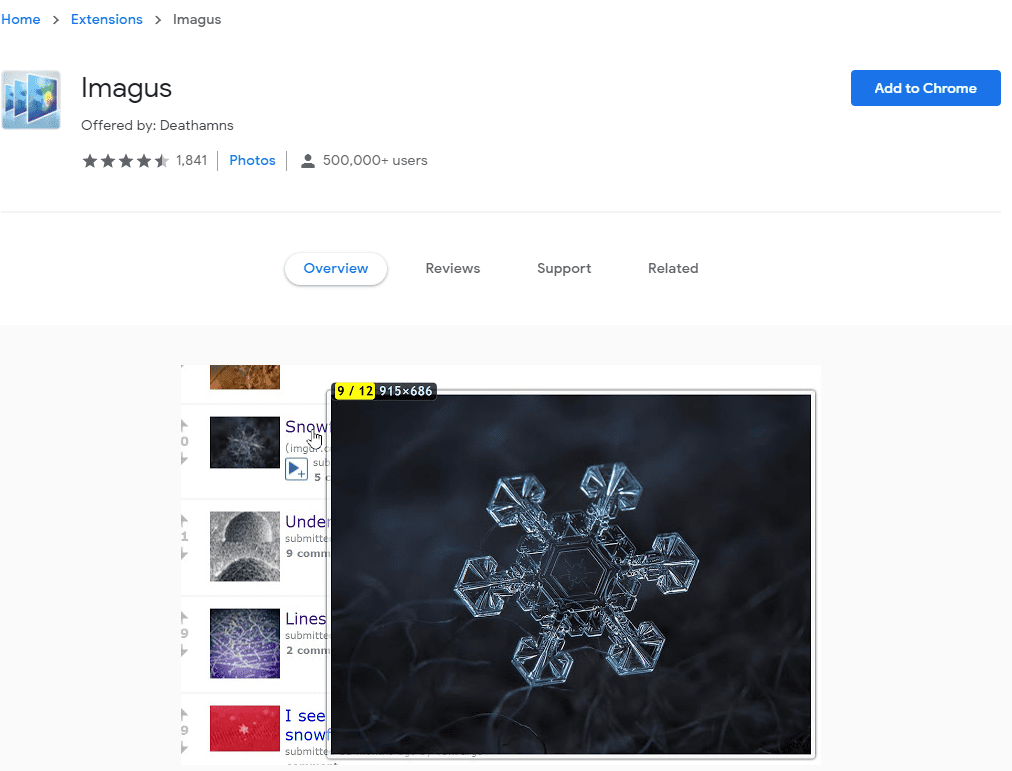Las imágenes de alta resolución ofrecen más detalles que las versiones de baja resolución. Si bien una versión de una imagen que te gustó en un momento puede haber sido buena como fondo de escritorio en un monitor antiguo de 1080p, no se verá tan bien en un nuevo monitor 4K. Existen herramientas para buscar imágenes en Internet, que funcionan tanto con las imágenes que ha guardado como con las imágenes alojadas en Internet.
Búsqueda de imágenes inversa
Prácticamente todos los que han utilizado Google saben que también puede buscar imágenes. Lo que quizás no sepa es que puede enviar específicamente una imagen como su término de búsqueda, en un proceso llamado "Búsqueda inversa de imágenes". Cuando utiliza la función de búsqueda inversa de imágenes, puede cargar una imagen, copiar y pegar la URL de una imagen o hacer clic y arrastrar una imagen.
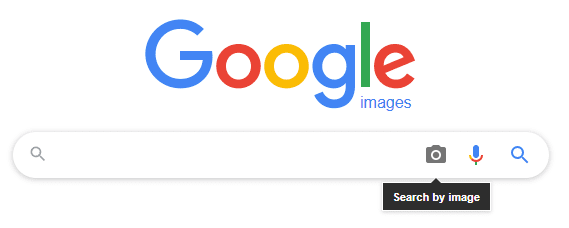
Luego, Google devolverá cuatro tipos de resultados de búsqueda, que son imágenes idénticas, un término de búsqueda sugerido, imágenes visualmente similares y páginas que incluyen la imagen. El primero es el más interesante ya que Google identifica copias de la misma imagen incluso si tienen una resolución diferente. Si hace clic en "Todos los tamaños", Google le mostrará primero todas las versiones de la imagen que ha indexado con las versiones de mayor resolución.
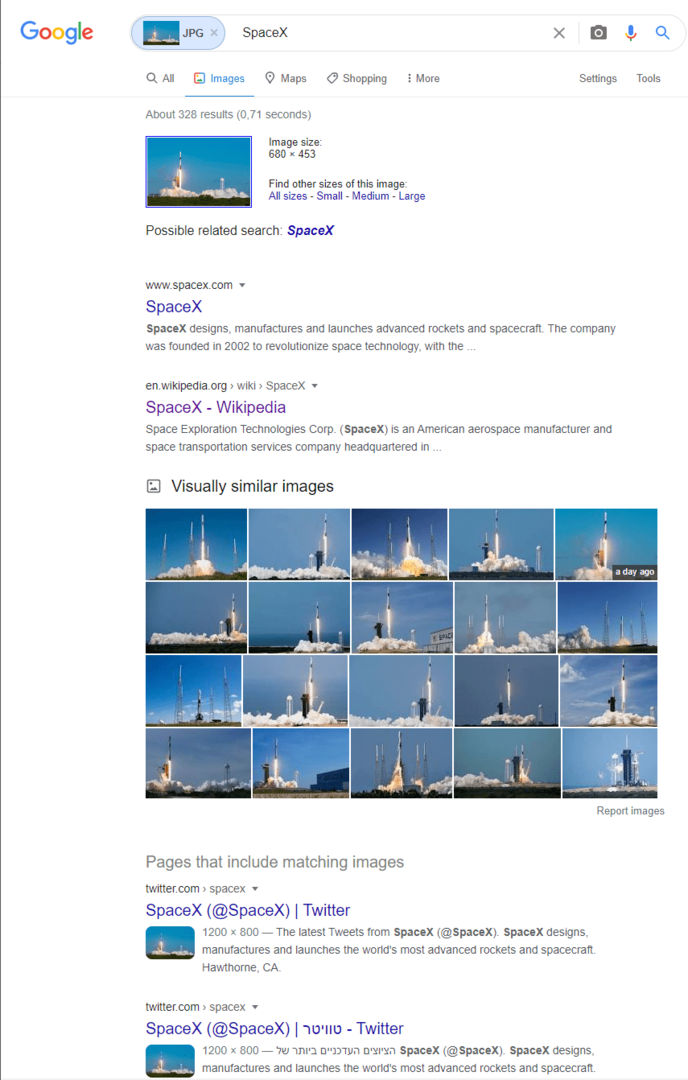
No está garantizado, pero uno de los primeros resultados puede tener una resolución más alta que la versión que usó como término de búsqueda. Por ejemplo, en la imagen de arriba, el término de búsqueda fue una imagen de 680 × 453 de un cohete SpaceX despegando, aquí puedes ver que la versión más grande que Google ha indexado es 3000 × 2000.
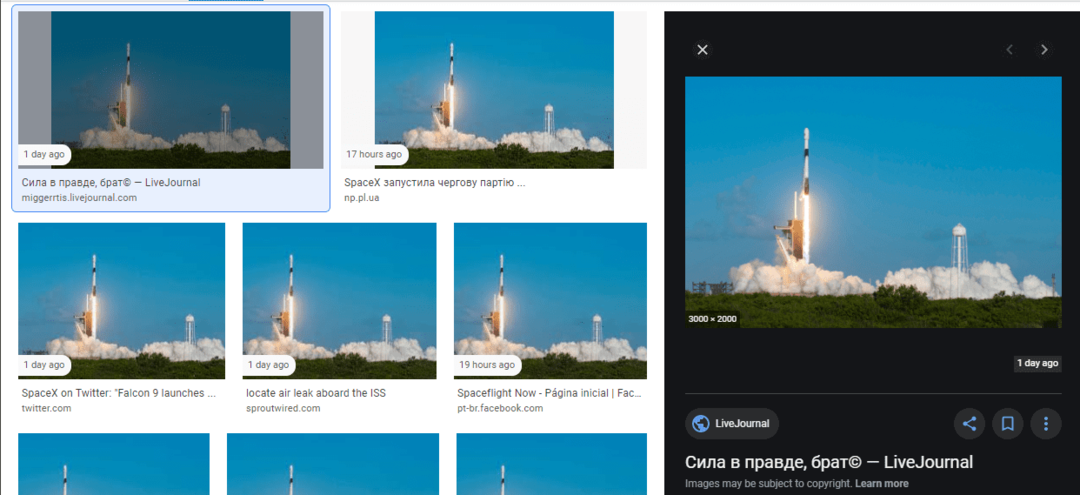
Imagus
Tanto Chrome como Firefox tienen una extensión llamada Imagus que realiza una búsqueda de imagen inversa de cualquier imagen sobre la que pase el mouse. Esto puede tomar un poco de tiempo para acostumbrarse y puede aumentar el uso de datos, pero es excelente para encontrar y mostrar la versión de mayor resolución de una imagen. Imagus utiliza una variedad de motores de búsqueda de imágenes inversas, por lo que es posible que encuentre resultados que no estén en las imágenes de Google. Puedes encontrar la extensión aquí para Chrome y aquí para Firefox.
Para usar Imagus, simplemente pase el mouse sobre una imagen o incluso un enlace a una imagen e intentará cargar una versión de alta resolución en una ventana emergente.